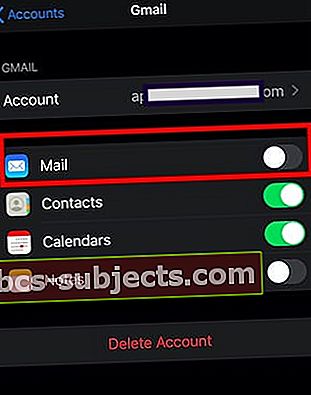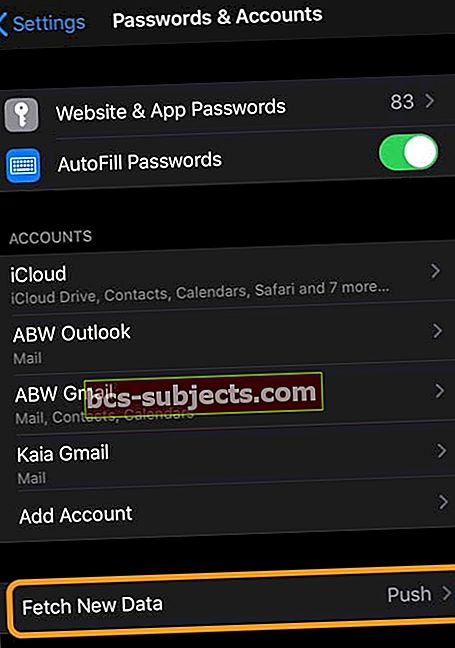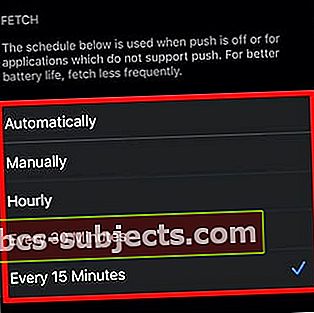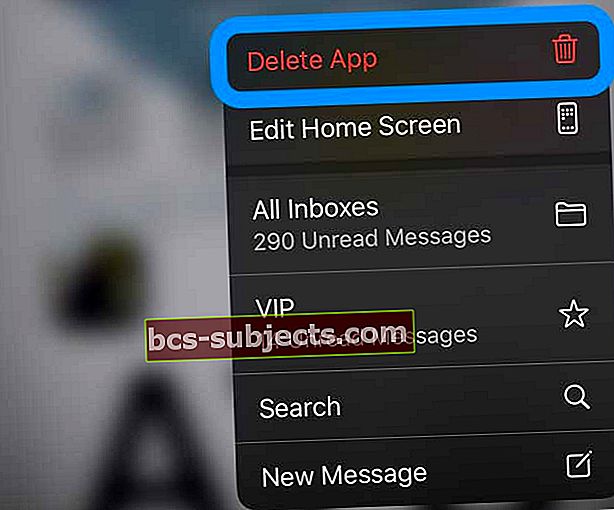Vairāki lietotāji ir atklājuši, ka viņu Mail lietotne pēc iPhone atjaunināšanas uz iOS 13.2 neatjaunina e-pastus. Pastkastes tiek lēnām atsvaidzinātas un tiek parādītas jaunās e-pasta adreses. Daži lietotāji joprojām ziņo, ka redz tukšas iesūtnes, kuru apakšdaļā redzams ziņojums, ka pastkaste tiek atjaunināta.
Šķiet, ka dažas pasta kļūdas, par kurām ziņots iepriekšējā iOS 13 versijā, pašreizējā atjauninājumā netika sistemātiski novērstas.
Atjauninājums - 18.11.2019
Jaunākais atjauninājums iOS 13.2.3 un iPadOS 13.2.3 ir atrisinājis daudzas ar pastu saistītās problēmas, tostarp meklēšanas funkciju un atsvaidzināšanas problēmas. Pirms turpināt rakstu, iesakām atjaunināt savu iPhone vai iPad uz šo jaunāko versiju.
Apple šonedēļ izlaistais atjauninātais iOS 13.2.2 novērš dažus RAM pārvaldības jautājumus, kas varētu būt bijuši dažu atsvaidzināšanas problēmu pamatā. Ja neesat atjauninājis, lūdzu, atjauniniet savu iPhone uz iOS 13.2.2. un pārbaudiet lietotni Mail.
Piespiediet restartējiet savu iPhone
Pirms mēģināt novērst lietotnes Mail problēmas, mēģiniet veikt iPhone piespiedu restartēšanu un pārbaudiet, vai tas atrisina jūsu pasta problēmas. Dažreiz spēka atsāknēšana palīdz daudzos jautājumos, kas parādās pēc iOS atjaunināšanas.
Ja vienkāršā spēka atsāknēšana nepalīdzēja jums ar pasta jautājumiem, lasiet tālāk.
Pēc iOS atjaunināšanas pasts nav atsvaidzinošs
Šeit ir daži potenciālie risinājumi un labojumi, kas varētu palīdzēt atjaunināt pastu un citas saistītās problēmas operētājsistēmā iOS 13. Pārliecinieties, ka jūsu iPhone nav mazjaudas režīmā, jo tas var radīt problēmas ar e-pastu atsvaidzināšanu.
Veiciet katru no šīm darbībām:
- IPhone tālrunī aizveriet lietotni Mail
- Atveriet lietotni Iestatījumi un pieskarieties Paroles un konti
- Zem Konti, pieskarieties kontam un izslēgt Mail
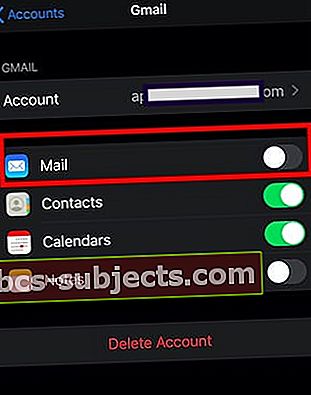
- Atveriet lietotni Mail
- Atgriezieties Iestatījumi>Paroles un konti> Konti
- Atkal iespējojiet lietotni Mail
Tagad dodieties atpakaļ uz savu e-pasta kontu lietotnē Mail un pārbaudiet, vai iesūtne tiek atsvaidzināta pareizi.
Otra pārbaudāmā vieta, aplūkojot lietotnes Mail problēmas, ir atsvaidzināšanas iestatījumi.
- Atvērt Iestatījumu lietotne
- Pieskarieties Paroles un konti
- Ritiniet uz leju līdz Iegūt jaunus datus (tas atrodas galvenās izvēlnes apakšdaļā)
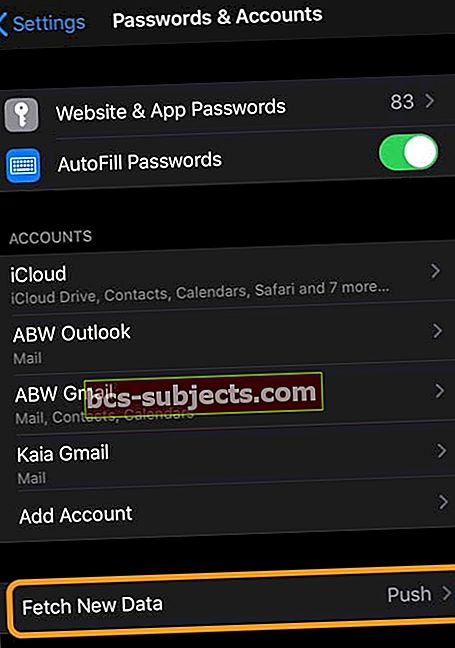
- Un pieskarieties Iegūt jaunus datus
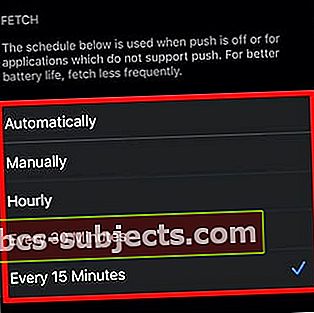
- Pāris reizes ritiniet uz leju un pārslēdzieties no Automātiski uz Manuāli
- Mainiet to uz Automātiski vai ‘Ik pēc 15 minūtēm’ un pamēģini
Pārbaudiet, vai atsūtīšanas biežums ir labāks iesūtnēm, kas saistītas ar jūsu kontiem. Šajā iestatījumu ekrānā pārliecinieties, vai augšpusē izvēlaties “Push”, lai redzētu, vai tam ir kāda atšķirība. 
Vēl viens veids, kā novērst ar pastu saistītas problēmas iOS ierīcēs, ir pasta konta dzēšana, restartējiet iPhone un pēc tam atkārtoti pievienojiet kontus. Jūs varat sekot šim Apple atbalsta dokumentam un atrast darbības raksta apakšdaļā.
Daudzi lietotāji ir guvuši zināmus panākumus ar saviem Gmail un Yahoo kontiem, izdzēšot un atkārtoti pievienojot savus kontus.
Izdzēsiet lietotni Mail un pārinstalējiet to!
Ja jums ir iOS 12, iOS 13 vai iPadOS 13, varat izdzēst (un pēc tam pārinstalēt) lietotni Mail no savas ierīces!
Lietotnes Mail dzēšana un atkārtota instalēšana bieži atrisina šāda veida problēmas. Tāpēc pamēģiniet!
Kā izdzēst lietotni Mail no ierīces
- IOS vai iPadOS ierīcē pieskarieties lietotnei un turiet to
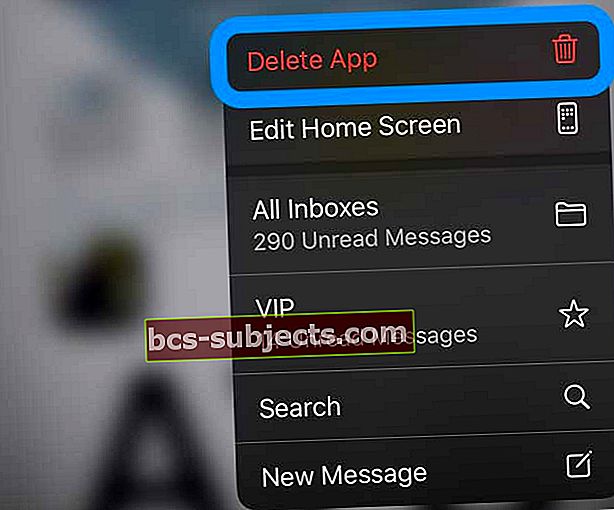
- IzvēlietiesDzēst lietotni no izvēlnes Ātrās darbības
- Iepriekšējām iPadOS un iOS 13 versijām pieskarieties Rediģēt sākuma ekrānu vai Pārkārtot lietotnes
- Pieskarieties x augšējā kreisajā stūrī, lai izdzēstu lietotni Mail
- KrānsDzēst
- Apstipriniet, ka vēlaties dzēst lietotni Mail

- IPhone X vai jaunākam modelim pieskarieties Gatavs. IPhone 8 vai vecākā modelī nospiediet pogu Sākums
Pārinstalējiet un atkārtoti pievienojiet lietotni Mail
- Atveriet App Store
- Meklējiet pastu
- Pieskarieties mākoņa ikonai, lai to instalētu
- Pēc instalēšanas atkārtoti iespējojiet savus e-pasta kontus pa vienam Iestatījumi> Paroles un konti
Pasta paziņojumu problēmas ar iOS 13 / iOS 13.2
Citas ar Mail ziņotās problēmas ir saistītas ar to, kā paziņojumi netiek notīrīti pat pēc Mail lasīšanas. Mēs neesam pārliecināti, kas to izraisa pat iOS 13.2, taču, ja rodas šī problēma, izmēģiniet to.
Atverot e-pastu un ritiniet līdz e-pasta ziņojuma apakšai. Velciet pirkstu uz leju, it kā jūs ritinātu uz augšu pa pastu. Kad jūs to darāt, kāda iemesla dēļ sistēma to atzīmē kā “Lasīt”, un paziņojums pazūd. Zilajam punktam blakus e-pastam vajadzētu pazust, parādot, ka pasts ir izlasīts.
Daži lietotāji uzskata, ka bloķētajā ekrānā viņi nevar redzēt e-pasta paziņojumus. Ja redzat ar paziņojumiem saistītu problēmu, pārbaudiet e-pasta paziņojumu iestatījumus.
Sākt ar Iestatījumi -> Paziņojumi -> Pasts -> atlasiet e-pasta kontu> pārliecinieties, vai ir atlasīti vajadzīgie brīdinājumi, un apakšā atlasiet Rādīt priekšskatījumus un attiecīgi mainiet to. Dariet to katram savam pasta kontam un pārbaudiet, vai paziņojumi tiek parādīti pareizi.
Ja jūs joprojām saskaras ar problēmām, vislabāk ir izmantot trešās puses Mail lietotni, piemēram, Spark vai Outlook, līdz šīs problēmas tiks novērstas nākamajā iOS atjauninājumā. Varat arī izmēģināt un izmantot lietotni Gmail, ja iPhone tālrunī, kurā darbojas operētājsistēma iOS 13, izmantojat Gmail kontu ar lietotni Mail.
Lūdzu, informējiet mūs, ja jums ir kādi jautājumi vai kādi padomi, kurus vēlaties dalīties ar to, kas jums izdevās.